教程详情
在日常浏览网页时,我们可能会不小心关闭了重要的标签页。幸运的是,Chrome浏览器提供了多种方法来恢复这些误关闭的标签页。本文将详细介绍几种有效的恢复方法,包括使用历史记录、快捷键和插件等。具体如下:

一、通过历史记录恢复关闭的标签页
1.访问历史记录:打开Chrome浏览器,点击右上角的菜单按钮(三个竖点),选择“历史记录”,或者直接按下`Ctrl+H`(Windows/Linux)或`Cmd+Y`(Mac)快捷键。在历史记录页面,你可以看到最近关闭的标签页列表。点击你想要恢复的标签页即可重新打开。
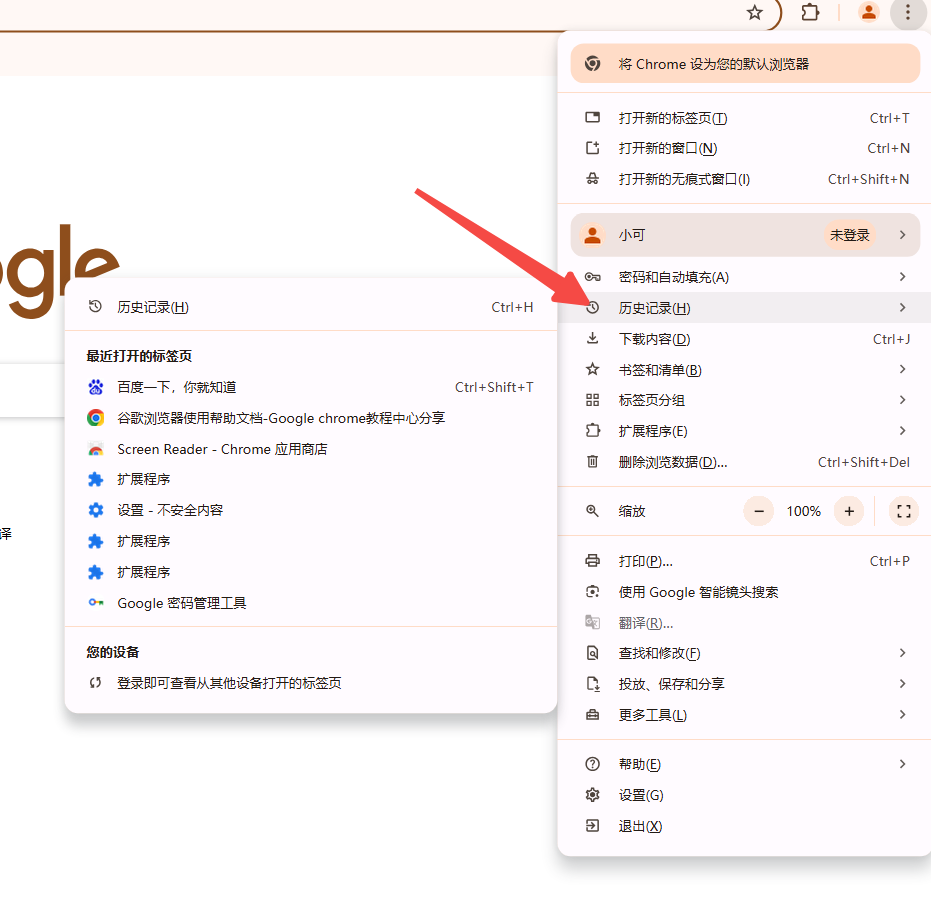
2.长按后退箭头:另一种快速访问历史记录的方法是长按浏览器左上角的后退箭头,直到弹出历史记录菜单,然后选择你想恢复的标签。
二、通过快捷键恢复最近关闭的标签页
1.快捷键组合:按下`Ctrl+Shift+T`(Windows/Linux)或`Cmd+Shift+T`(Mac),可以快速恢复最近关闭的标签页。这是最快捷方便的方法之一。
2.重复操作:如果你连续关闭了多个标签页,可以多次按下上述快捷键,Chrome会按照关闭的顺序依次恢复这些标签页。
三、通过右键菜单恢复关闭的标签页
1.右键点击标签栏:在Chrome浏览器的标签栏空白处点击鼠标右键,选择“重新打开已关闭的标签页”。这种方法适用于刚刚关闭的标签页。
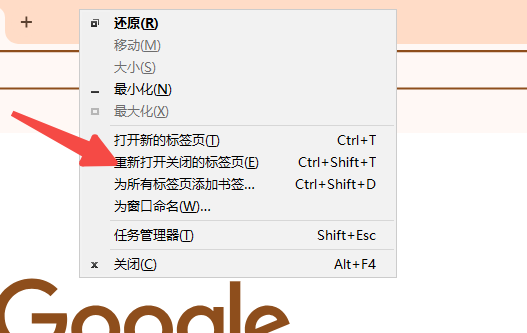
2.固定标签页:为了避免重要标签页被误关闭,你可以将它们设置为固定标签页。右键点击你想固定的标签页,选择“固定标签页”。需要取消固定时,再次右键点击并选择“取消固定标签页”。
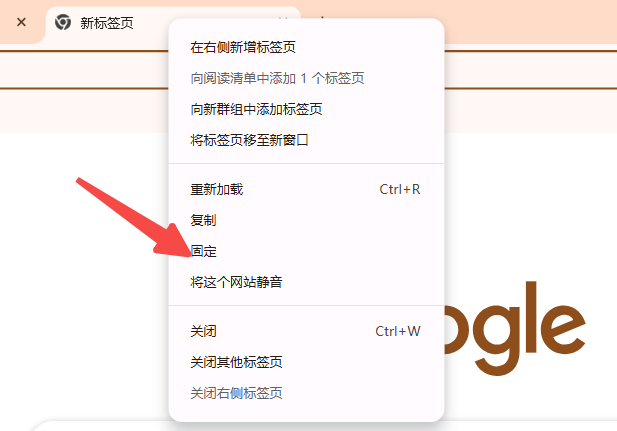
四、使用插件恢复关闭的标签页
1.安装插件:Chrome网上应用店中有许多插件可以帮助你管理和恢复标签页。例如,“Sexy Undo Close Tab”插件可以在右上角工具栏生成一个小图标,点击该图标即可查看最近关闭的标签页,默认收录最近关闭的20个标签页。
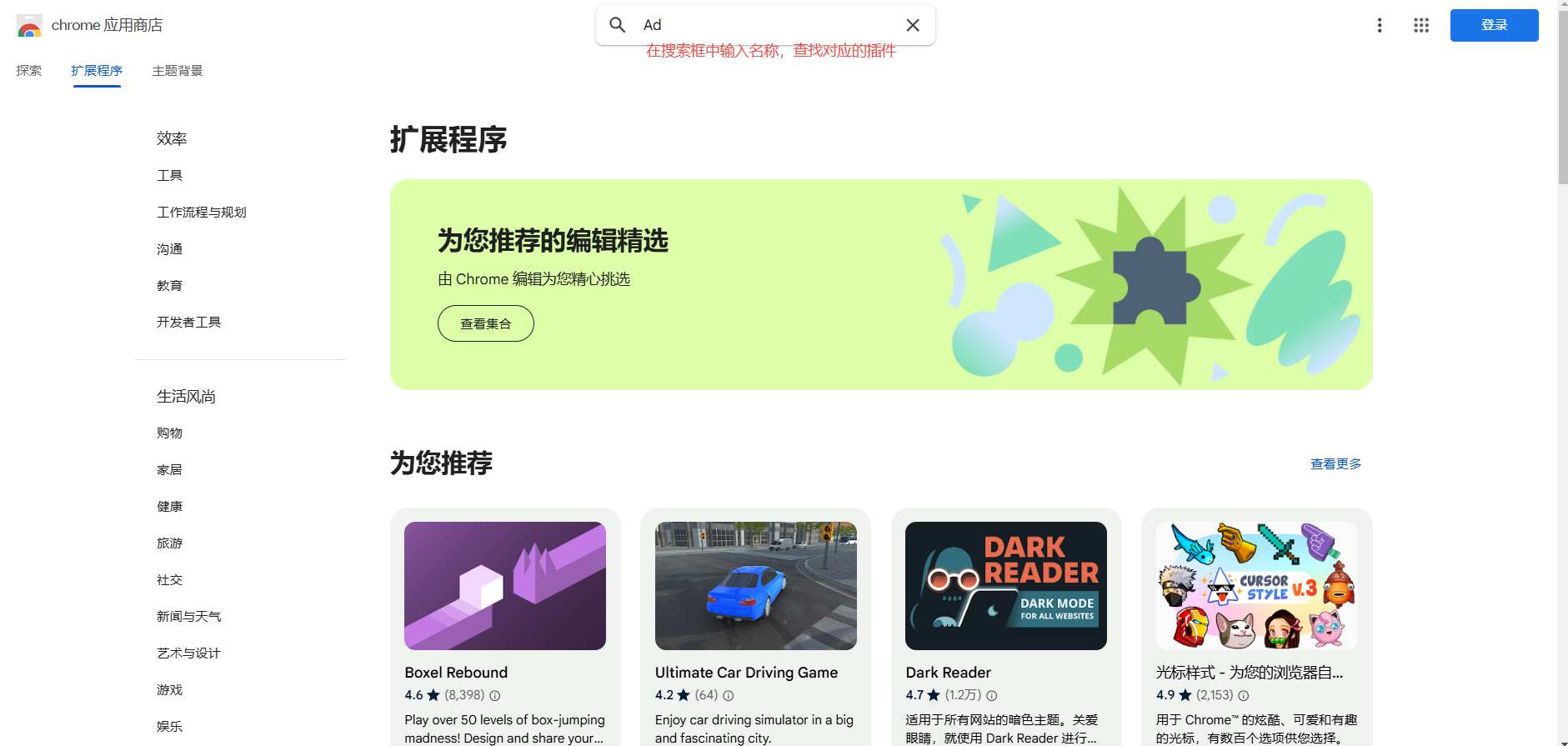
2.OneTab插件:OneTab插件可以将当前打开的所有标签页保存为一个列表,并在新标签页中恢复部分有用的标签页。这有助于减少浏览器内存消耗,同时提高浏览效率。
通过以上几种方法,你可以轻松恢复Chrome浏览器中误关闭的标签页。无论是使用快捷键、历史记录还是插件,每种方法都有其独特的优势和适用场景。希望这篇教程能够帮助你更好地管理和恢复Chrome浏览器中的标签页,提升你的浏览体验。









